Como baixar e instalar o aplicativo BloFin para celular (Android, iOS)
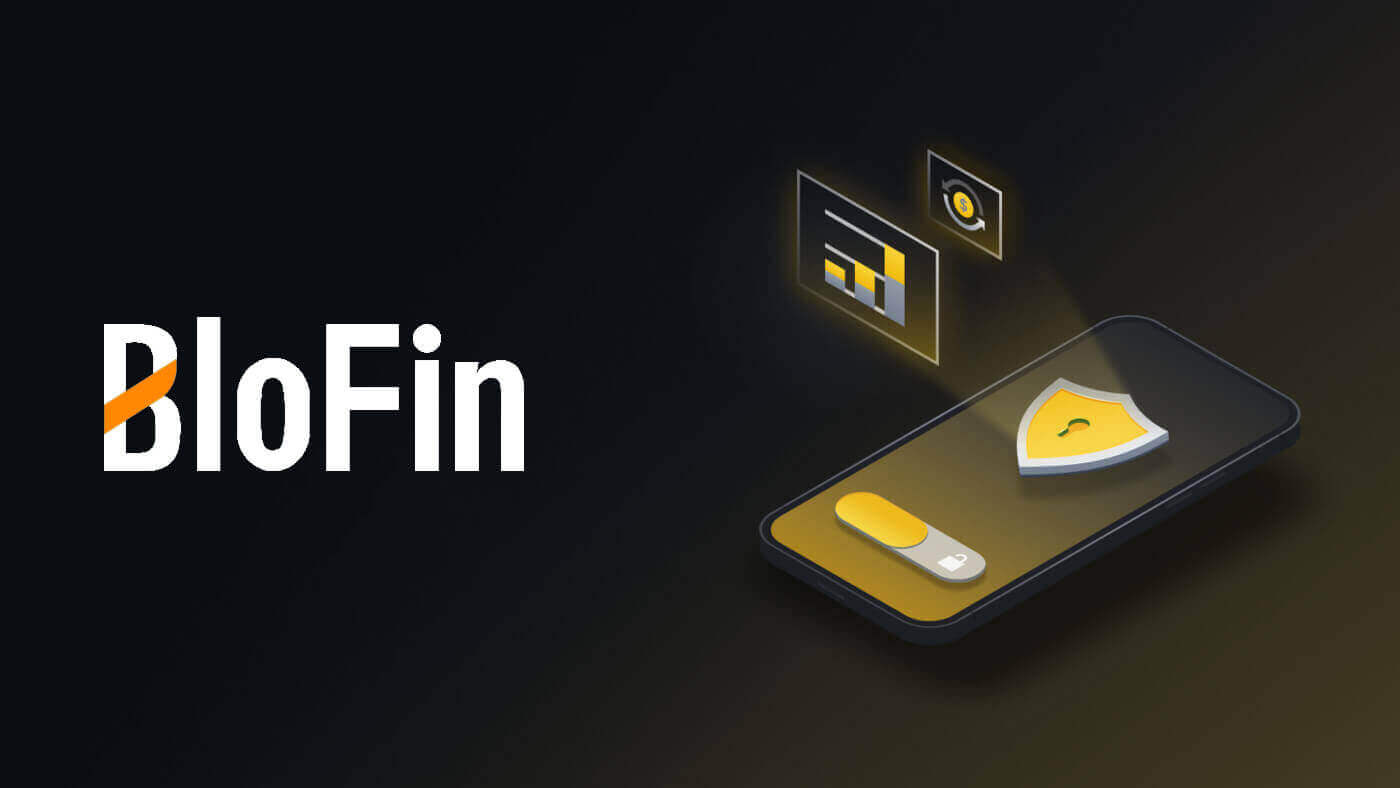
Como baixar e instalar o aplicativo BloFin no telefone iOS
A versão móvel da plataforma de negociação é exatamente igual à versão web. Consequentemente, não haverá problemas com negociações, depósitos ou retiradas. Além disso, o aplicativo de negociação BloFin para iOS é considerado o melhor aplicativo para negociação online.Baixe o aplicativo BloFin na App Store . Basta procurar o aplicativo “ BloFin ” e baixá-lo no seu iPhone ou iPad.
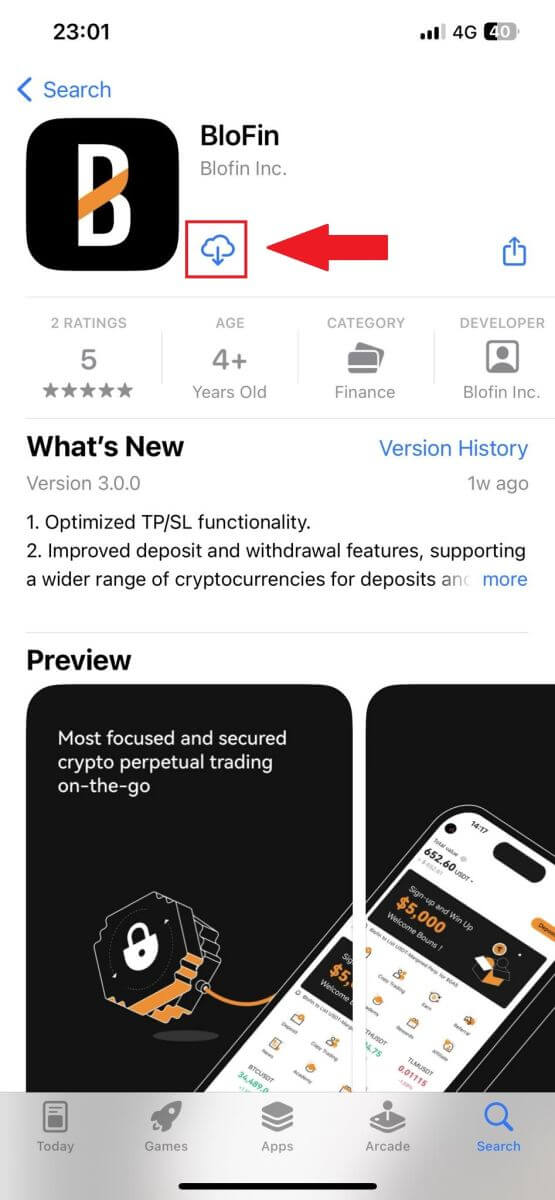
Aguarde a conclusão da instalação. Depois, você pode se inscrever no aplicativo BloFin e fazer login para começar a negociar.
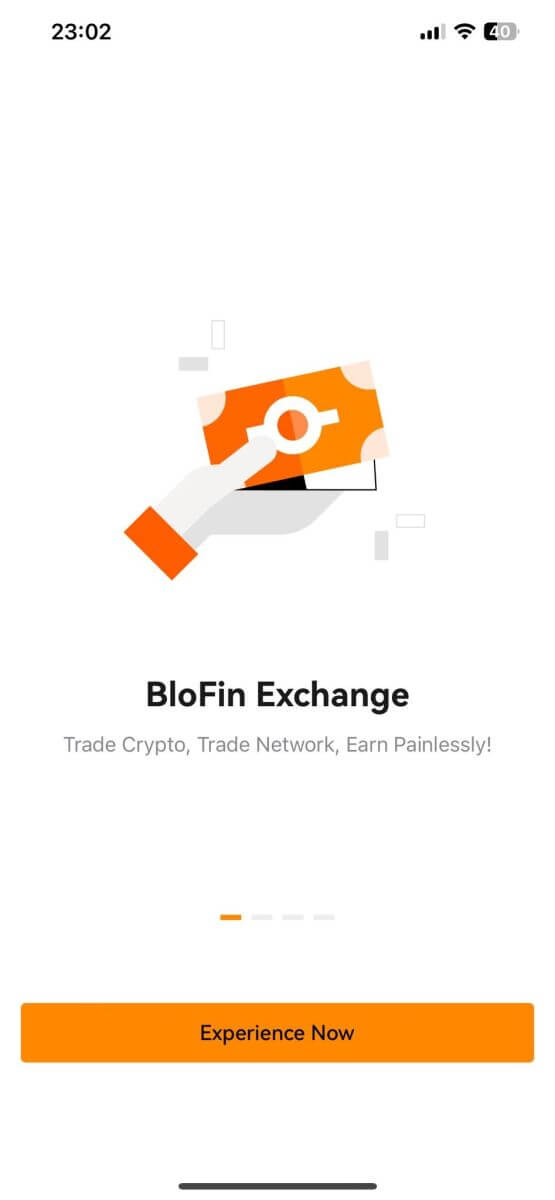
Como baixar e instalar o aplicativo BloFin no telefone Android
O aplicativo de negociação BloFin para Android é considerado o melhor aplicativo para negociação online. Também não haverá problemas com negociações, depósitos ou retiradas.Baixe o aplicativo móvel BloFin na loja Google Play . Basta procurar o aplicativo “ BloFin ” e instalá-lo em seu telefone Android.
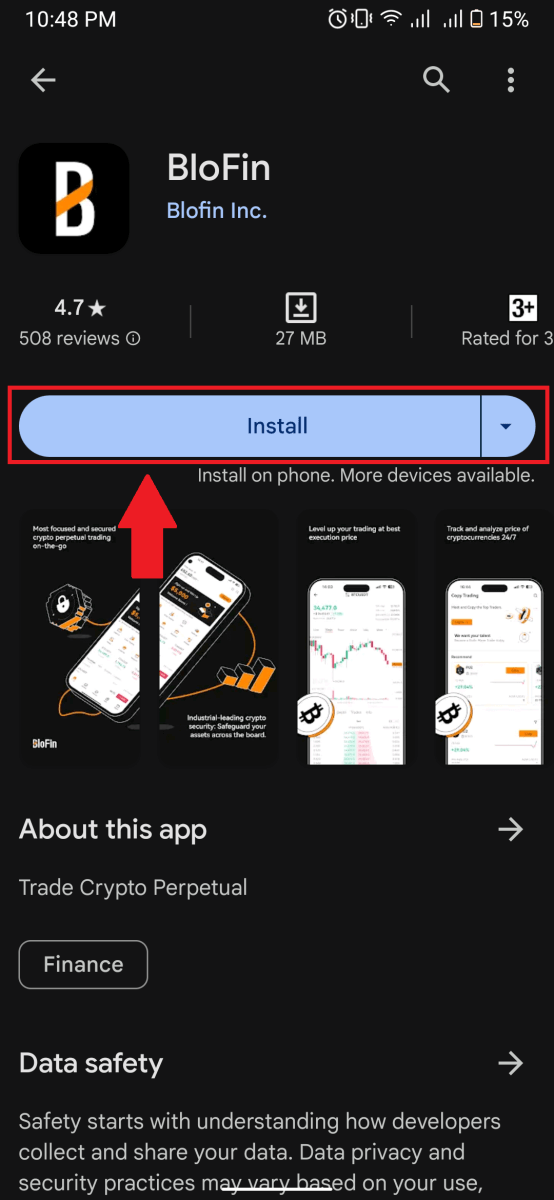
Aguarde a conclusão da instalação. Depois, você pode se inscrever no aplicativo BloFin e fazer login para começar a negociar.
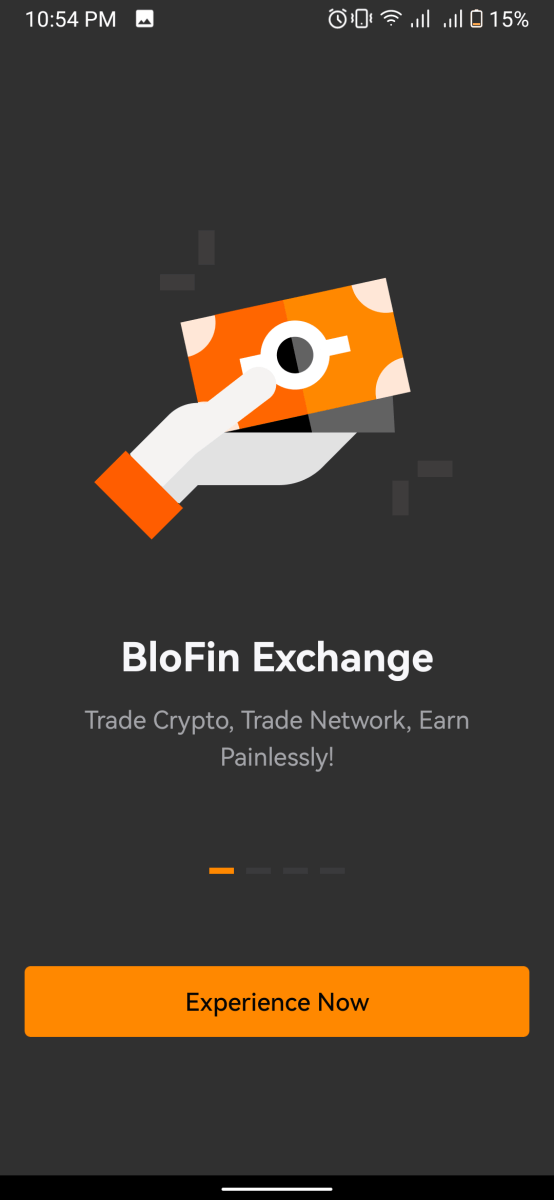
_
Como registrar uma conta no aplicativo BloFin
1. Você precisa instalar o aplicativo BloFin para criar uma conta para negociação na Google Play Store ou App Store .
2. Abra o aplicativo BloFin, toque no ícone [Perfil] e toque em [Inscrever-se] .


3. Selecione [ E-mail ] ou [ Número de telefone ], insira seu endereço de e-mail ou número de telefone, crie uma senha segura para sua conta, leia e verifique os Termos de Serviço e a Política de Privacidade e toque em [Inscrever-se] .
Observação :
- Sua senha deve conter pelo menos 8 caracteres, incluindo uma letra maiúscula e um número.


4. Você receberá um código de verificação de 6 dígitos em seu e-mail ou telefone. Digite o código e toque em [Enviar] .
Se você não recebeu nenhum código de verificação, clique em [Reenviar].


5. Parabéns! Você criou com sucesso uma conta BloFin em seu telefone.

_
Perguntas frequentes (FAQ)
Por que não consigo receber e-mails do BloFin?
Se você não estiver recebendo e-mails enviados pelo BloFin, siga as instruções abaixo para verificar as configurações do seu e-mail:Você está conectado ao endereço de e-mail registrado em sua conta BloFin? Às vezes, você pode estar desconectado do seu e-mail no seu dispositivo e, portanto, não consegue ver os e-mails do BloFin. Faça login e atualize.
Você verificou a pasta de spam do seu e-mail? Se você descobrir que seu provedor de serviços de e-mail está enviando e-mails BloFin para sua pasta de spam, você pode marcá-los como “seguros” colocando endereços de e-mail BloFin na lista de permissões. Você pode consultar Como colocar e-mails BloFin na lista de permissões para configurá-lo.
A funcionalidade do seu cliente de e-mail ou provedor de serviços está normal? Para ter certeza de que seu firewall ou programa antivírus não está causando conflito de segurança, você pode verificar as configurações do servidor de e-mail.
Sua caixa de entrada está cheia de e-mails? Você não poderá enviar ou receber e-mails se tiver atingido o limite. Para abrir espaço para novos e-mails, você pode remover alguns dos mais antigos.
Registre-se usando endereços de e-mail comuns como Gmail, Outlook, etc., se possível.
Por que não consigo obter códigos de verificação por SMS?
A BloFin está sempre trabalhando para melhorar a experiência do usuário, expandindo nossa cobertura de autenticação por SMS. No entanto, certas nações e regiões não são suportadas atualmente. Verifique nossa lista de cobertura global de SMS para ver se sua localização está coberta caso você não consiga ativar a autenticação por SMS. Use a autenticação do Google como sua autenticação primária de dois fatores se sua localização não estiver incluída na lista.
As seguintes ações devem ser tomadas se você ainda não conseguir receber códigos SMS mesmo depois de ter ativado a autenticação por SMS ou se você mora atualmente em um país ou região abrangida pela nossa lista global de cobertura de SMS:
- Certifique-se de que haja um sinal de rede forte no seu dispositivo móvel.
- Desative qualquer bloqueio de chamadas, firewall, antivírus e/ou programas de chamada em seu telefone que possam estar impedindo o funcionamento do nosso número de código SMS.
- Ligue seu telefone novamente.
- Em vez disso, tente a verificação por voz.
Como melhorar a segurança da conta BloFin
1. Configurações de senha: defina uma senha complexa e exclusiva. Por motivos de segurança, certifique-se de usar uma senha com pelo menos 8 caracteres, incluindo pelo menos uma letra maiúscula e uma letra minúscula, um número. Evite usar padrões ou informações óbvias que sejam facilmente acessíveis a outras pessoas (por exemplo, seu nome, endereço de e-mail, aniversário, número de celular, etc.).
- Formatos de senha que não recomendamos: lihua, 123456, 123456abc, test123, abc123
- Formatos de senha recomendados: Q@ng3532!, iehig4g@#1, QQWwfe@242!
2. Alteração de senhas: Recomendamos que você altere sua senha regularmente para aumentar a segurança de sua conta. É melhor alterar sua senha a cada três meses e usar uma senha completamente diferente a cada vez. Para um gerenciamento de senhas mais seguro e conveniente, recomendamos que você use um gerenciador de senhas como "1Password" ou "LastPass".
- Além disso, mantenha suas senhas estritamente confidenciais e não as divulgue a terceiros. A equipe da BloFin nunca solicitará sua senha em nenhuma circunstância.
3. Autenticação de dois fatores (2FA)
vinculando o Google Authenticator: Google Authenticator é uma ferramenta de senha dinâmica lançada pelo Google. Você deve usar seu celular para escanear o código de barras fornecido pelo BloFin ou inserir a chave. Depois de adicionado, um código de autenticação válido de 6 dígitos será gerado no autenticador a cada 30 segundos.
4. Cuidado com Phishing
Fique atento a e-mails de phishing que fingem ser do BloFin e sempre certifique-se de que o link seja o link oficial do site BloFin antes de fazer login em sua conta BloFin. A equipe do BloFin nunca solicitará sua senha, códigos de verificação de SMS ou e-mail ou códigos do Google Authenticator.


